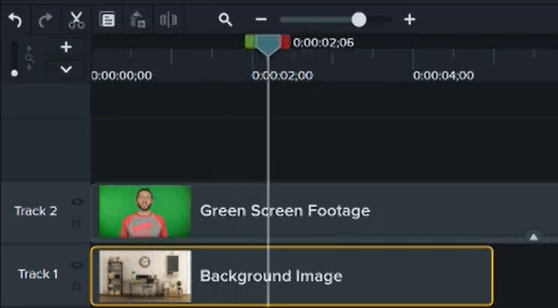カラーを取り除く (グリーン スクリーン)
[カラーを取り除く] 効果を使って、ビデオから単色の背景を削除する方法を学びます。
[カラーを取り除く] 効果を使って、ビデオから単色の背景を削除する方法を学びます。
単色の背景の前で対象を録画し、「カラーを取り除く」効果を追加してから、背景を他のメディアに置き換えます。これはグリーン スクリーンまたはクロマキーとも呼ばれる技法です。
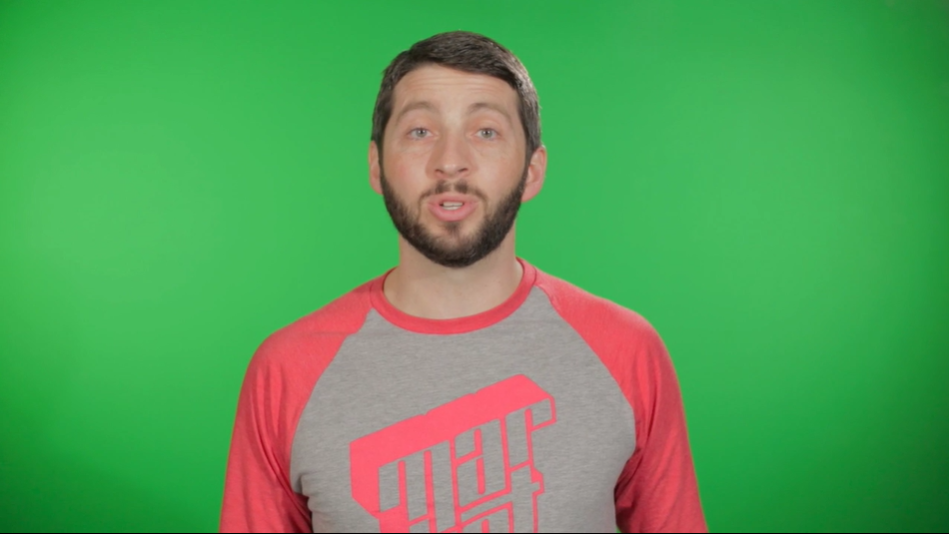

メモ: グリーン スクリーンのサンプル ビデオをダウンロードして、この効果の適用を試してみてください。サンプル ビデオの右下にあるオプション ボタンをクリックし、[ダウンロード] を選択します。
![[ビジュアル効果] タブ](https://www.techsmith.com/blog/wp-content/uploads/2022/02/visualeffects-tab.png)
![[カラーを取り除く] 効果](https://www.techsmith.com/blog/wp-content/uploads/2022/02/remove-color-effect.png)
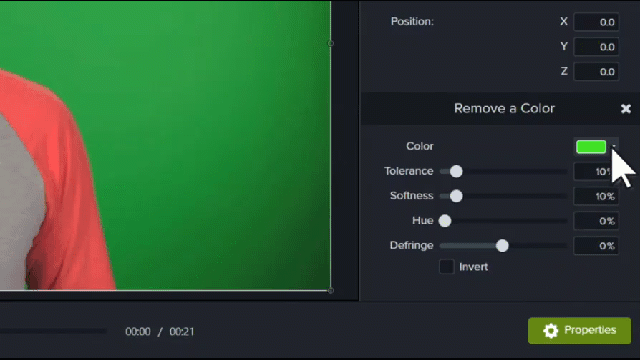
![[カラーを取り除く] のプロパティ](https://www.techsmith.com/blog/wp-content/uploads/2022/02/Fine-Tune-the-Properties.png)